Cómo hacer que alguien sea administrador en Discord: la mejor guía
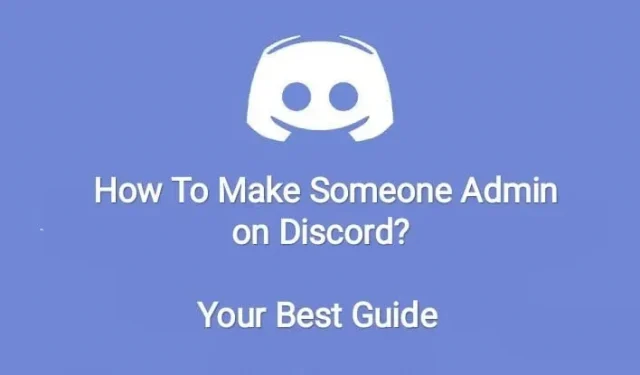
Discord es, sin duda, una de las mejores plataformas sociales para VoIP y mensajería instantánea que ha servido al propósito de la comunicación social durante mucho tiempo.
Con una rica colección de funciones valiosas que muchos de ustedes pueden conocer, algunas de sus funciones aún están ocultas para muchos usuarios.
Uno de ellos es la capacidad de convertir a alguien en administrador en Discord.
Hablando de importancia, no está de más tener personas asignadas a la función de administrador, lo que facilita las cosas, especialmente con múltiples usuarios.
Por lo tanto, si se pregunta cómo se puede hacer esto, no tiene de qué preocuparse. A continuación, cubrimos todo lo que necesita saber sobre cómo convertir a alguien en administrador en Discord.
¿Quién es un administrador en Discord?
«Administrador» es uno de los roles de servidor más famosos en Discord. El «administrador» en Discord es responsable de cuidar de la comunidad. Por lo tanto, si tiene algún problema o problema, entonces la primera persona con la que debe comunicarse es el administrador.
Esto les da a los administradores el poder de establecer reglas, agregar personas a los servidores o incluso eliminarlas si alguien infringe la ley para crear un caos innecesario.
Estos son algunos de los privilegios que no se otorgan a todos. Pueden eliminar mensajes ofensivos u ofensivos, o puede invitar, suspender o bloquear personas. Y es tan fácil de hacer.
¿Cómo convertir a alguien en administrador en Discord?
Discord se usa tanto en aplicaciones móviles como de escritorio. Por lo tanto, se requieren diferentes conjuntos de pasos para completar esta tarea.
Pero no olvides hacer que alguien sea administrador en Discord; debe ser el propietario o administrador del servidor. Luego simplemente crea el rol y lo asigna cuidadosamente a alguien.
Siga leyendo para saber cómo hacer que alguien sea administrador en Discord, su aplicación móvil y su sitio web.
Convertir a alguien en administrador en la aplicación móvil de Discord
Para convertir a alguien en administrador de la aplicación móvil de Discord, primero debe abrir Discord en su dispositivo. Luego haz lo siguiente.
- Seleccione el servidor Discord en la barra lateral izquierda donde desea convertir a alguien en administrador.
- Toque los tres puntos en la parte superior de la pantalla.
- Seleccione Configuración.
- Haga clic en el botón Roles para verificar o ver los roles en la configuración del servidor.
- En la esquina inferior derecha de la página Roles, puede agregar un nuevo rol haciendo clic en el signo más (+).
- La página de configuración de roles se abrirá en la pantalla.
- Ingrese un nombre después de hacer clic en la opción «Nombre del rol».
- Ingrese algo descriptivo y ajuste otras configuraciones como desee.
- Para otorgar un rol y todos los derechos de administrador, debe habilitar el administrador desplazándose hacia abajo en la página de configuración del rol.
- Haga clic en el icono del disquete para guardar los cambios. Estará en la esquina inferior derecha de la pantalla.
- Vea la lista de miembros del servidor tocando la opción Miembros en la página del servidor.
- Busque el miembro que desea convertir en administrador. Encontrará tres puntos a la derecha del miembro. Luego habilite el rol recién creado marcando la casilla.
La aplicación guardará automáticamente los cambios. Y la persona/usuario que seleccionó se convertirá en el administrador.
Nota. También puede revocar el acceso de administrador. Para hacer esto, siga estos pasos.
- Haga clic en el nombre de usuario en la lista de participantes.
- Deseleccione el rol.
Ahora averigüemos cómo convertir a alguien en administrador en la aplicación de escritorio Discord.
Convertir a alguien en administrador en la aplicación de escritorio de Discord
Antes de continuar con los pasos para convertir a alguien en administrador en la aplicación de escritorio de Discord, inicie sesión en su cuenta de Discord en la PC (Windows y Mac). Luego haz lo siguiente.
- Mira la barra lateral izquierda de Discord.
- Seleccione el servidor en el que desea que el administrador sea responsable.
- Haga clic en el icono de flecha hacia abajo en la esquina superior derecha del nombre del servidor en la página del servidor.
- Seleccione Configuración del servidor.
- Haga clic en «Rol» en la barra lateral izquierda.
- También puede crear nuevos roles haciendo clic en la opción Crear rol en el lado derecho de la sección Rol.
- Editar un rol se puede ver en la pantalla donde verá la opción «Nombre del rol», rellénelo con un nombre que sea diferente al nombre de otros administradores y configure el rol usando las otras opciones disponibles.
- Haga clic en la pestaña «Resolución» en la lista de pestañas en la parte superior.
- Habilite la opción Administrador desplazándose hacia abajo en la pestaña de permisos. Esto otorgará privilegios al nuevo administrador.
- Haga clic en el botón Guardar cambios para guardar este cambio.
- Regrese a la página del servidor presionando el botón ESC en su teclado.
- Haga clic en la lista de participantes a la derecha.
- Seleccione el usuario que desea convertir en administrador haciendo clic derecho sobre él.
- Haga clic en «Administrador». Y ha convertido a este usuario en administrador con el rol que seleccionó anteriormente.
Puede eliminar fácilmente el acceso de administrador de un usuario con estos pasos.
- Haga clic derecho en el usuario.
- Seleccione Funciones.
- Seleccione Administrador.
¿Cómo crear un rol de administrador en la configuración del servidor Discord?
La asignación de roles es un requisito importante del sistema de permisos de Discord. Por lo tanto, necesitará la guía correcta para crear un rol de administrador en la configuración del servidor de discordia.
Para ello se realizan los siguientes pasos.
- Ve a la aplicación Discord.
- Abre tu servidor.
- En la esquina izquierda del nombre de su servidor, haga clic en la flecha.
- Seleccione la configuración del servidor en el menú desplegable.
- Abra la pestaña Rol del canal.
- Haga clic en Crear nuevo rol o Agregar miembros o roles.
- Puede dar a la función un nuevo nombre de su elección.
- Debe asignar un permiso general al rol que creó. Algunos de los permisos predeterminados para un administrador son la capacidad de administrar funciones, editar publicaciones, bloquear usuarios y asignar permisos a otros usuarios.
- Guarde los cambios en el nuevo rol haciendo clic en el icono «X».
Y así es como puede crear fácilmente cualquier rol nuevo.
¿Qué puede hacer un administrador en Discord?
Cuando crea roles para un administrador, solo se le permite hacer lo que le ha asignado. Así que tú eres el que mueve los hilos aquí.
Nota. Hay más de 30 permisos que puede seleccionar al crear un rol de administrador.
Estos diversos permisos se dividen en los siguientes grupos:
- Permisos generales
- Permiso para un canal de voz y texto específico
- Permiso administrativo (gestión de miembros)
Puede agregar o quitar permisos otorgados a un administrador en cualquier momento. Por lo tanto, debe preocuparse si un usuario está abusando de sus poderes o privilegios. Puede cambiar fácilmente el permiso que se les otorga.
Conclusión
Entonces, ahora puede convertir fácilmente a alguien en administrador en Discord y, como dijimos, es una obviedad.
Siempre recomendamos que elija una persona responsable y sensata para este trabajo, ya que hay responsabilidades importantes e importantes que cuidar.
Ninguna persona irresponsable debe ser designada como administrador, ya que abusará de sus poderes y privilegios. Incluso si lo hacen, aún puede eliminar el permiso, quitándoles el control. Una vez que domines el proceso, esto será lo más fácil de hacer.



Deja una respuesta